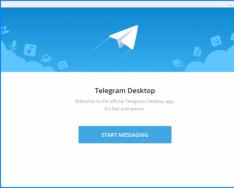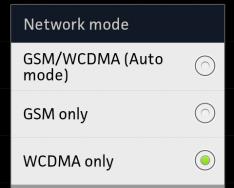Современный интернет предлагает пользователю огромный выбор различной информации, программ, услуг и предложений. Все их можно поделить на платные и бесплатные.
Среди этого множества пользователь может установить себе на компьютер и программное обеспечение, которое будет бороться с вредоносными программами. Если говорить о платных версиях, то здесь несомненно на слуху известные продукты, как Касперский, Dr.Web, Nod 32 и др. Среди бесплатных антивирусов можно выделить Аваст, AVG, Avira.
Но упоминая о «доброй стороне» таких продуктов, не требующих денег, стоит рассказать и о негативных позициях. Одна из таких сторон в бесплатных антивирусах является снятие с себя ответственности, если компьютер будет заражён вредоносным программным обеспечением и выйдет из строя.
Второй фактор – это неполное удаления всех продуктов антивируса с компьютера. Это действие может привести к тому что пользователь не сможет установить другое антивирусное обеспечение, которое будет утверждать, что, например, именно аваст мешает установки.
Эта статья рассказывает, как правильно удалить антивирусное программное обеспечение в windows 7 на примере бесплатной программы Аваст. Обычная деинсталляция, предлагаемая операционной системой, для этих целей не подходит.
Чтобы полностью удалить бесплатный антивирусник Аваст для начала нужно прибегнуть к стандартным методам операционной системы Windows 7. Для этого пользователю необходимо перейти в меню по управлению всеми установленными приложениями компьютера. Чтобы это выполнить нужно нажать кнопку «Пуск», затем в появившемся окне найти раздел «Панель управления» и нажать на него левой кнопкой мыши.
В появившемся окне для быстрого поиска нужно переключить вверху с правой стороны напротив раздела «Просмотр» на пункт «Категория». В изменившемся меню нужно выбрать строчку «Удаление программ».
Если все будет сделано правильно, то пользователь увидит все приложения и утилиты компьютера, установленные в Windows 7. Чтобы удалить Avast нужно найти его из представленного списка, выделить путём нажатия на него левой кнопкой мыши и кликнуть в шапке таблицы на кнопку «Удалить».

После этих действий запустится утилита очищения антивирусного приложения, которое спросит пользователя о том, что он действительно хочет удалить Аваст. И после подтверждения удалит все компоненты с компьютера. Но, как правило, на девайсе все равно остаются некоторые элементы бывшей защиты. Это записи в реестре Windows 7, системные компоненты и службы. Чтобы их удалить пользователю необходимо воспользоваться следующим методом.
Второй этап – Специальная утилита для деинсталляции программы
Именно этот способ полностью убирает все следы деятельности, записи и компоненты антивирусной программы Avast с компьютера. Как видно из подзаголовка для его осуществления понадобиться специальная утилита, которая рекомендуется для деинсталляции даже самими производителями бесплатной защиты.
Найти её и скачать можно с официального сайта разработчика антивирусного ПО. Эта утилита имеет название Avast Uninstall Utility и предназначена для поиска всех компонентов Avast и полностью деинсталляции их с ПК пользователя. Более детально о ней можно ознакомится на сайте разработчика .
Для ее успешного выполнения потребуется перевод компьютера в безопасный режим. Чтобы это сделать нужно перезагрузить компьютер и дождавшись начала загрузки нажимать клавишу F8 до тех пор, пока на экране не появится контекстное меню. Здесь необходимо выбрать строку «Безопасный режим».
После выполнения всех условий пользователю следует включить утилиту деинсталлирующую программу Avast. После запуска программа предложит выбрать версию продукт, которую следует удалить (Аваст 7/8 и др.). Этот выбор можно сделать в поле «Select product to uninstall». Далее нужно кликнуть кнопку «…», после чего следует показать куда была или установлена программа Аваст. Указав путь утилите необходимо нажать кнопку Unistall.

Через несколько минут программа удалит все записи и компоненты с компьютера. Для продолжения работы следует перезагрузить компьютер.
Вконтакте
Любой известный в наши дни антивирус наделен функциями защиты от вирусных атак. Поэтому стереть его из Windows привычными способами не получится. Avast не исключение. Чтобы узнать, как удалить антивирус Avast с компьютера полностью, ознакомьтесь с информацией на этой странице.
Подготовительные работы
Перед началом удаления, вне зависимости от способа, нужно отключить модуль самозащиты:
Инструкция удаления
Удалить антивирус можно несколькими способами.
С помощью Avast Clear
Это наиболее безопасный способ, не требующий особых навыков от пользователя. Компанией Avast разработана специальная утилита, которая автоматизирует процесс удаления.
Важно! Процедуру удаления необходимо проводить в безопасном режиме , чтобы никакие процессы Windows не смогли этому помешать.
Зайдите на страничку сайта и загрузите утилиту:

С помощью Revo Uninstaller Pro
Утилита помогает при удалении программ и полностью вычищает их из операционной системы:
- Скачайте и установите программу на ПК.

- Запустите приложение, выберите антивирус и нажмите «Удалить».

- Программа создаст бэкап реестра и точку восстановления системы, а также запустит встроенный деисталлятор антивируса.

- Нажмите «Удалить».

- После завершения процедуры нажмите на кнопку «Restart later» (перезагрузить ПК позже).

- Перейдите в открытое окно с программой, выберите тип режима сканирования «Продвинутый» и нажмите «Сканировать».

- После нескольких минут сканирования, программа укажет на все «упоминания в реестре», которые остались в ОС. Выберите все и удалите, затем нажмите «Далее».

- Программа найдет все файлы и папки, которые остались после Avast. Выберите все и нажмите «Удалить». Затем нажмите «Готово».

- Перезагрузите компьютер. Антивирус должен полностью удалится из системы.
С помощью средств Windows
Нет возможности воспользоваться программами? Тогда делайте все вручную, с помощью встроенных средств Widows.
- Зайдите в «Проводник» - «Удалить или изменить программу» - выберите Avast и нажмите «Удалить».

- В открывшемся окне выберите «Удалить».

- После удаления файлов нажмите «Restart computer».
- Затем нажмите Win+R и выполните команду regedit
- В открывшемся редакторе реестра нажмите Ctrl+F, в поисковой строке введите avast и нажмите «Найти далее».
Антивирус Avast! от чешского разработчика Avast Software — неплохой, надежный выбор для защиты домашних компьютеров, к тому же — бесплатный (в версии Free).
Но несмотря на это, у любого может возникнуть желание однажды сменить Avast! на что-либо новое, ведь достойных антивирусных решений на рынке много.
Вот поэтому и важно заранее разобраться, как правильно удалить Avast, чтобы не возникало проблем с установкой другого продукта.
Любая антивирусная программа глубоко «пускает корни» в операционную систему, и часто бывает так, что после деинсталляции штатными средствами приходится дополнительно вычищать недоудаленные файлы и записи в реестре руками или утилитами.
Иначе установка нового антивируса будет заканчиваться сбоями, а то и синими экранами смерти. Аваст в этом плане исключением не является.
Пришло время познакомиться со способами «выселения» этого «жильца» со своего компьютера — простыми и для продвинутых юзеров. Нет никакой разницы в методах если вы собираетесь удалить Аваст с Виндовс 7 или с Виндовс 8
Стандартный способ удаления через Панель управления
Удаление через апплет «Программы и компоненты» запускает встроенный деинсталлятор Аваста. После того, как он отработает, компьютер нужно перезапустить и можно переходить к установке другого антивируса.
Все описанные ниже действия должны выполняться с правами администратора.
- Раскройте Панель управления — это делается через меню «Пуск», через опцию Settings в боковой панели Windows 8, или через программу «Выполнить». В последнем варианте нужно вписать в строку «Открыть» команду control и нажать ОК.
- Выберите пункт «Программы» и «Удаление программы» — если у вас активен вид «Категории»,

или «Программы и компоненты», если выбран классический вид.

- Найдите в списке установленного софта Avast!, щелкните по нему правой кнопкой мыши и нажмите «Удалить/Изменить».

- В окне деинсталлятора (это файл C:\Program Files\Avast Software\Avast\Setup\instup.exe) отметьте опцию «Удаление», потом нажмите «Продолжить».

- Подтвердите свои намерения удалить Avast с компьютера:

- Потом еще раз подтвердите (а вдруг это не вы, а злобный вирус?):

- После завершения деинсталляции браузер откроет страницу следующего вида (последняя попытка отговорить вас от удаления):

Достаточно ее просто закрыть.
- Перезапустите компьютер.

Удаление с помощью сторонних программ
Бесплатных приложений для деинсталляции программ Windows «настряпано» немало. Это широко известные Revo Uninstaller, Geek Uninstaller, IObit Uninstaller и т. д.
По сравнению со встроенным деинсталлятором, они полностью вычищают остатки удаляемого приложения на диске и в реестре.
Если вы пользуетесь утилитой Ccleaner, скачивать универсальный деинсталлятор не обязательно. Для удаления мусора после антивируса Avast! хватит и ее возможностей.
Порядок удаления Аваста через Ccleaner
- Запустите Ccleaner с правами администратора. В главном окне выберите из списка опций «Tools» и «Uninstall».
- Выберите из списка установленных приложений Avast! и нажмите «Run Uninstaller». Это действие запустит собственный деинсталлятор Аваста.

После завершения работы деинсталлятора вы можете с помощью Ccleaner вычистить оставшийся мусор с жесткого диска и из реестра.
Для этого откройте раздел «Cleaner», отметьте нужные позиции, нажмите сначала кнопку «Analyze», а потом «Run Cleaner».

- Далее с помощью опции «Registry Cleaner» поищите оставшиеся записи в реестре и удалите их.
- По завершению очистки перезагрузите компьютер.
Удаление при помощи редактора реестра (Regedit.exe)
Оставленные после некорректного «сноса» антивируса записи в реестре — основная причина, по которой не удается установить новый. Особенно мешают неудаленные службы, которые управляют драйверами, даже при отсутствии самих драйверов.
Если нет возможности провести чистку с помощью других, более безопасных средств, или вы — опытный юзер, великолепно знающий реестр Windows, можете использовать редактор реестра — C:\Windows\Regedit.exe. Благо, он всегда под рукой.
- Запустите редактор реестра. Это делается через проводник или с помощью уже знакомой нам программы «Выполнить» (Run): впишите в строку «Открыть» команду regedit и щелкните ОК.
- В окне запроса разрешения от UAC (системы контроля учетных записей) выберите «Да».

- Откройте меню «Правка» в окне редактора и выберите пункт «Найти» (или нажмите Ctrl + F). Области поиска: «имена разделов», «имена параметров» и «значения параметров» оставьте отмеченными.

- Нажимая клавишу F3, ищите по очереди записи «asw» и «Avast» (слова и части слов). Найденные разделы и отдельные параметры нужно удалить.
Внимание! Не все результаты поиска со слогом «asw» имеют отношения к Авасту. Если вы не уверены, не удаляйте эти данные.

- Чтобы удалить найденный раздел (папку в левой половине окна редактора), откройте его контекстное меню и кликните в нем пункт «Удалить».

- Для удаления отдельного параметра (в правой половине окна), вызовите контекстное меню этого параметра и также выберите из него команду «Удалить».

- После чистки реестра перезагрузите компьютер.
Удаление Аваста с помощью утилиты aswClear
aswClear (Avastclear) — бесплатная утилита от производителя Avast!, специально созданная для глубокого удаления всех следов пребывания в системе этого антивируса, и для случая когда нужно удалить антивирус Аваст, если он не удаляется стандартным способом
Для запуска утилиты нужно загрузить Windows в safe mode (безопасном режиме).
- После перезагрузки запустите файл Avastclear.exe. Из списка «Select product to uninstall» выберите свою версию антивируса. При необходимости укажите папку установки Аваста (если Avastclear не найдет ее сам) и нажмите «Uninstall».

- Подтвердите свое согласие удалить все данные продукта. После завершения чистки программа предложит вам перезагрузить компьютер.
Использование набора утилит AV Uninstall Tools Pack
AV Uninstall Tools Pack — бесплатная подборка утилит для удаления антивирусных продуктов от их разработчиков. Она не требует установки, проста для понимания и удобна для тех, кто ищет «свой» антивирус и часто их меняет.
Запускать AV Uninstall Tools Pack нужно также в безопасном режиме.
- В папке, куда вы распаковали программу, находится файл autorun.exe — он открывает окно выбора инструмента. Найдите в списке продуктов Avast! Antivirus Removal Tool и щелкните по указанной на картинке кнопке:

Это откроет папку, где находится знакомый нам Avastclear.exe и инструкции по его использованию на русском и английском языках. Дальнейшую работу с утилитой мы уже рассмотрели.
На этом, пожалуй, можно остановиться. Теперь у вас достаточный арсенал средств, чтобы справиться с Авастом, если вдруг он не захочет добровольно покидать вашу «гостеприимную» систему. Выбирайте способ на свой вкус и — вперед. Вы справитесь!
Прежде всего, нужно помнить, что штатные средства Windows 7 или других операционных систем не смогут полностью удалить антивирус, а лишь вызовут программный деинсталлятор, выполняющий выборочную очистку файлов. В системном разделе останутся компоненты отвечающие за аппаратные процессы, историю, лицензионные данные и пр. Также важно учесть, что защита должна работать непрерывно и её снимать не рекомендуется. Но иногда, этот процесс необходим для замены на другую версию антивируса или в связи с неработоспособностью продукта, поэтому предлагаем рассмотреть 3 способа, как удалить Аваст с компьютера, если он не удаляется. Каждый вариант подойдёт для Виндовс 7, Виндовс XP, Виста и Виндовс 10.
Важно! Перед началом, убедитесь, что отключена самозащита приложения. Откройте раздел «Настройки», перейдите в «Устранение неисправностей» и снимите флажок напротив команды «Включить модуль самозащиты Avast».

Вариант 1. Утилита Avastclear от разработчика
Несмотря на официальность, этот способ требует особой осторожности. На многих форумах, владельцы ПК с операционными системами Windows 10 и XP оставили жалобы о негативном воздействии работы утилиты на системные файлы. Но они не несут массовый характер. Скорее всего, вред был нанесён по невнимательности самих пользователей. В любом случае, настоятельно рекомендуем, перед инсталляцией продукта, создать точку восстановления системы.
Чтобы скачать Avastclear на официальном сайте перейдите по ссылке .
Инструкция:
- шаг: Создайте на рабочем столе отдельную папку с любым названием. Обязательно проверьте верность пути в её свойствах (C:\Documents and Settings\Администратор\Рабочий стол\ название папки ). Поместите туда утилиту. Дело в в том, что после процесса деинсталляции антивируса, она самоликвидируется вместе со всей информацией, содержащейся в папке. То есть, если утилита загрузится в системный раздел, то удалит вместе с собой некоторые системные файлы.
- шаг: запустите компьютер в безопасном режиме (во время перезапуска, нажмите кнопку F8 и выберите соответствующий раздел).
- шаг: Откройте Avastclear.exe с правами администратора и используйте подсказки проводника.
После деинсталляции, перезагрузите ПК в обычном режиме. Подробная инструкция представлена в следующем видеоролике:
Вариант 2. Приложение Revo Uninstaller
Эта бесплатная программа является одной из лучших в своём сегменте и обязательной в арсенале каждого пользователя. Она практически полностью избавляет компьютер от остаточных файлов удаляемого софта.
Скачать файл лицензии с официального сайта можно по ссылке .
Инструкция:

После перезагрузки компьютера, рекомендуем очистить реестр с помощью бесплатной программы CCleaner. Чтобы скачать официальную утилиту, перейдите по ссылке .
Вариант 3. Удаление вручную
Этот способ занимает больше времени, так как будет производиться поиск и деинсталляция остаточных файлов в реестре и системном разделе без специальных программ. Первое, на что нужно обратить внимание — это создание точки восстановления системы. Затем отключите модуль самозащиты Аvast.
- шаг: Удалите защиту стандартным инструментом Виндовс. Для этого необходимо открыть меню «Пуск
», перейти в «Панель управления
» и запустить модуль «Установка и удаление программ
».


- шаг: Выберите продукт и нажмите «Удалить
». Полное стирание расширения займёт несколько минут. Затем перезагрузите ПК.

- шаг: Снова откройте меню «Пуск
» и раздел «Выполнить
».

- шаг: В поле командного менеджера введите regedit
— редактор реестра.

- шаг: Выберите вкладку «Правка
» и перейдите в раздел поиска.

- шаг: В поисковую строку введите запрос аvast
и запустите сканирование.

- шаг: Все найденные папки и файлы необходимо удалять вручную и повторять поиск до тех пор, пока все компоненты приложения будут стёрты.

- шаг: Далее следует очистить системный раздел от остаточных файлов. Откройте меню «Пуск
». Перейдите в раздел «Поиск
».

- шаг: Отметьте галочкой область сканирования «Файлы и папки
».

- шаг: Введите запрос аvаst
, у
кажите параметры поиска «Локальный диск (С:)
» и запустите проверку.

- шаг: Все найденные элементы необходимо удалить.

Более подробную инструкцию можно просмотреть в видеоролике:
Входит в список лидеров индустрии киберзащиты, однако требует существенного программно-аппаратного ресурса. Нередки ситуации, когда после установки Аваста система начинает тормозить и подписать, как будто вирусное заражение уже произошло.
Тогда возникает задача – как удалить Аваст полностью с Виндовс 10 , если он не удаляется?
Здесь есть парочка вопросов, требующих более глубокого рассмотрения.
- Почему необходима именно полная деинсталляция Аваста?
- Почему антивирус не удается деинсталлировать?
Серьезные антивирусные пакеты обычно оснащаются системой защиты, чтобы вирусы и трояны не могли запустить прогресс деинсталляции либо заблокировать работу антивируса в тайне от пользователя.
Для обеспечения наибольшей киберзащиты антивирусы глубоко внедряются в систему и Реестр компьютера. Оставшиеся после неполного удаления «хвосты» и внутренние связи могут препятствовать установке .
Как удалить антивирус Avast средствами Windows 10/8/7, если это не получается
Внимание!
Данный способ требует от исполнителя определенного уровня компетентности и сопряжен с рисками повреждения компьютера. Может быть рекомендован только для продвинутых пользователей и специалистов сервисных центров.
Если Аваст не поддается удалению – это значит, что в настройках включена защита от несанкционированного вмешательства в работу программы.
- Зайдите в «Настройки» и сбросьте галочку в чек-боксе «Включить модуль самозащиты» .

Откройте «Панель управления» и переключитесь в интерфейс модуля «Программы и компоненты».
- Выделите в списке установленных приложений «Аваст».
- Кликните пункт меню «Удалить».
После аппаратного удаления программы необходимо произвести чистку записей реестра.
- В «Командной строке» (вызывается комбинацией клавиш Win+R) забейте команду «regedit» (без кавычек) и нажмите «Ввод».
- Откроется интерфейс Реактора реестра.
- С помощью внутреннего поиска найдите все записи, содержание слово «avast» и последовательно удалите.
После завершения уничтожения всех оставшихся записей в Реестре перезагрузите компьютер, чтобы изменения вошли в силу.
Удаление Аваста утилитой Avastclear
По многочисленным просьбам пользователей, разработчики написали специальный скрипт для абсолютно полного удаления антивируса Аваст с компьютеров Windows версий 7,8 и 10.
- Скачать утилиту можно бесплатно на официальном сайте по адресу https://www.avast.ru/uninstall-utility .
Этот способ хорош, так как задача удаления Аваста решается максимально просто, безопасно и с полным уничтожением всех остаточных файлов и записей в реестре, что довольно проблематично и рискованно встроенными инструментами Виндовс.
- Загрузите исполняемый файл avastclear.exe на локальный диск компьютера.
- Утилита работает в Безопасном режиме операционной системы.
- После запуска Avastclear появится предложение произвести перезагрузку системы в защищенном режиме.
- Обратите внимание, папка, в которую устанавливается Avastclear, после деинсталляция антивируса тоже будет удалена со всем содержимым.
- Запустите удаление Аваст.
По окончании процесса перезагрузите компьютер для окончательного уничтожения всех остатков.
Полное удаление антивируса Avast! специальными программами
Многие пользователи уже имеют на своих компьютерах числящие утилиты, приложения All-in-One для комплексной оптимизации системы либо специализированные дистилляторы.
- Revo Uninstaller
- IoBit Uninstaller

Преимуществом использования таких многофункциональных деинсталляторов является то, что все задачи решается в формате «включил и забыл». От пользователя не требуются никакие специальные знания. Программные алгоритмы сами находят все, от чего необходимо избавиться и не затрагивают важных системных файлов, не нарушают записей в Реестре.
Более того, после удаления проблемных приложений типа мощных антивирусов, можно запустить функцию «Ремонт реестра» и все возникшие некорректности в записях будут исправлены.
Указанные в списке утилиты поддерживаются на «Десятке», Виндовс 7 и Виндовс 8.
Алгоритм окончательного и полного удаления Аваст с Windows предельно прост.
- Запустите утилиту-деинсталлятор.
- Найдите в списке пункт Avast.
- Запустите удаление.
Перед началом процесса автоматически создается точка восстановления системы на случай форс-мажора.
После этого программа сама найдет собственный деинсталлятор удаляемого приложения и запустит его. После окончания удаления встроенным деинсталлятором начнется процесс «Глубокого сканирования», в процессе которого весь компьютер исследуется на предмет обнаружения всех остатков антивируса в файлах и реестре.
После окончательного удаления антивируса Аваст любым из описанных способов рекомендуется перезагрузка системы.
Видео по теме — «Полная деинсталляция Аваста утилитой Avastclear»:
Поделитесь пожалуйста, если понравилось:
Возможно вам будет интересно еще узнать:
 Windows 10
Windows 10